 Добрий день!
Добрий день!
У сьогоднішній статті ми докладно розглянемо як зробити презентацію, які проблеми виникають при виготовленні, на що слід звернути увагу. Розберемо деякі тонкощі і хитрощі при написанні презентацій.
Взагалі, що таке презентація? Особисто, дав би просте визначення – це короткий і наочне подання інформації, що допомагає доповідачу більш детально розкрити суть його роботи. Зараз їх використовують не тільки бізнесмени (як раніше), але і прості студенти, школярі, та загалом, у багатьох сферах нашого життя!
Як правило, презентація складається з декількох аркушів, на яких є зображення, діаграми, таблиці, короткий опис.
І так, почнемо розбиратися з усім докладно…
Зміст:
- 1. Що необхідно для того, щоб зробити презентацію?
- 1.1 Текст
- 1.2 Картинки, схеми, графіки
- 1.3 Відео
- 2. Створення презентації в Power Point
- 2.1 План
- 2.2 Створення, видалення і робота зі слайдами
- 2.3 Робота з текстом
- 2.4 Редагування та додавання графіків, діаграм, таблиць
- 2.5 Робота з картинками
- 2.6 Вставка звуку і відео
- 2.7 Накладення переходів і анімації
- 2.8 Демонстрація і представлення презентації
- 3. Висновок
- 3.1 Як зробити презентацію без помилок?
1. Що необхідно для того, щоб зробити презентацію?
Основна програма для виготовлення презентацій – це Microsoft Power Point (причому, вона є на більшості комп’ютерів, т. к. йде разом у комплекті з Word і Excel).
Далі вам потрібен якісний матеріал: текст, картинки, звуки, можливо і відео. Трохи торкнемося тему, звідки все це взяти…

Приклад презентації.
1.1 Текст
Найкращий варіант, якщо ви самі в темі презентації й самі можете написати текст з особистого досвіду. Така презентація вийде унікальною і цікавою для слухачів. Але цей варіант підійде не для всіх…
Можна обійтися книгами, особливо, якщо у вас на полиці непогана колекція. Текст з книг можна відсканувати і розпізнати, а далі перевести у формат Word. Якщо у вас немає книг, або їх мало, можна скористатися електронними бібліотеками.
Крім книг, хорошим варіантом можуть стати реферати, можливо, навіть ті, які ви самі писали і здавали раніше. Можна скористатися популярними сайтами з каталогу. Якщо зібрати кілька цікавих рефератів з потрібної тематики – може вийти чудова презентація.
Не зайвим буде просто пошукати статті в інтернеті на різних форумах, блогах, сайтах. Дуже часто трапляються відмінні матеріали.
1.2 Картинки, схеми, графіки
Звичайно, найцікавішим варіантом були б ваші особисті фотографії, які ви зробили в процесі підготовки до написання презентації. Але можна обійтися і пошуком Яндекса: http://images.yandex.ru/. До того ж, не завжди є час і можливості для цього.
Графіки та схеми можна накреслити самому, якщо у вас є якісь закономірності, або ви вважали що-небудь за формулою. Наприклад, для математичних розрахунків, є цікава програма для складання графіків graph.
Якщо не зможете знайти відповідну програму, графік можна скласти і вручну, намалювати в Excel’e, або просто на аркуші паперу, а потім його сфотографувати або відсканувати. Варіантів багато…
Рекомендовані матеріали:
Переклад картинки в текст: http://pcpro100.info/kak-perevesti-kartinku-v-tekst-pri-pomoshhi-abbyy-finereader/
Робимо з картинок файл PDF: http://pcpro100.info/kak-iz-kartinok-sdelat-pdf-fayl/
Як зробити скріншот екрану: http://pcpro100.info/kak-sdelat-skrinshot-ekrana/
1.3 Відео
Зняти якісне відео – справа не проста, та ще й витратна. Одна відеокамера не всім по кишені, а ще потрібно правильно обробити відео. Якщо у вас є така можливість – неодмінно використовуйте її. А ми спробуємо постаратися обійтися…
Якщо якістю відео можна знехтувати – цілком для запису зійде і мобільний телефон (у багатьох “середньої цінової категорії мобільників встановлені камери). Деякі речі можна зняти і їм, щоб показати детально якусь конкретну річ, яку складно пояснити на картинці.
До речі, багато популярні речі вже хтось зняв і вам можна їх знайти і завантажити youtube: http://pcpro100.info/kak-skachat-video-s-sayta/.
До речі, не зайвим буде стаття про те, як редагувати відео: http://pcpro100.info/kak-rezat-video/.
І ще один цікавий варіант створення відео – його можна записати з екрану монітора, причому додати ще і звуковий супровід, наприклад, свій голос, що розповідає що відбувається на екрані монітора.
Мабуть, якщо у вас все перераховане вище вже є і лежить на жорсткому диску, можна приступити робити презентацію, точніше до її оформлення.
2. Створення презентації в Power Point
Перш ніж переходити до технічної частини виготовлення презентації, хотілося б зупинитися на самому головному – плані виступу (доповіді)…
2.1 План
Якою б не була красивою ваша презентація – без вашого виступу вона всього лише набір картинок і тексту. Тому, перш ніж починати робити, визначитеся з планом вашого виступу!
По-перше, хто будуть слухачі вашої доповіді? Які в них інтереси, що найбільше їм сподобалося. Часом успіх презентації залежить більше не від повноти інформації, а від того, на чому ви сфокусируете увагу!
По-друге, визначте головну мету вашої презентації. Що вона доводить чи спростовує? Можливо, вона розповідає про якісь методи або події, вашому особистому досвіді і пр. Не слід заважати різні напрями в одну доповідь. Тому відразу визначитеся з концепцією свого виступу, продумайте, що ви будете говорити спочатку, в кінці – і, відповідно, які слайди і з якою інформацією вам знадобляться.
По-третє, більшість доповідачів не можуть правильно розрахувати час своєї доповіді. Якщо вам дають зовсім небагато часу – то робити величезну презентацію з відео і звуками – майже немає сенсу. У слухачів не буде часу навіть переглянути її! Набагато краще, зробити невелику презентацію, а решті матеріал розмістити в іншій статті і всім зацікавився – скопіювати її на носії.
2.2 Створення, видалення і робота зі слайдами
Думаю, найкращим варіантом розібратися, як все працює, буде створення презентації на прикладі показуючи кожну дію скріншотами і описуючи кожен свій крок.
Зазвичай, перше, що роблять, при початку робіт над презентацією додавання слайдів (тобто сторінок, які будуть містити текстову і графічну інформацію). Зробити це просто: запускаєте Power Point (до речі, у прикладі буде показана версія 2007), і натискаєте “головна/створити слайд”.
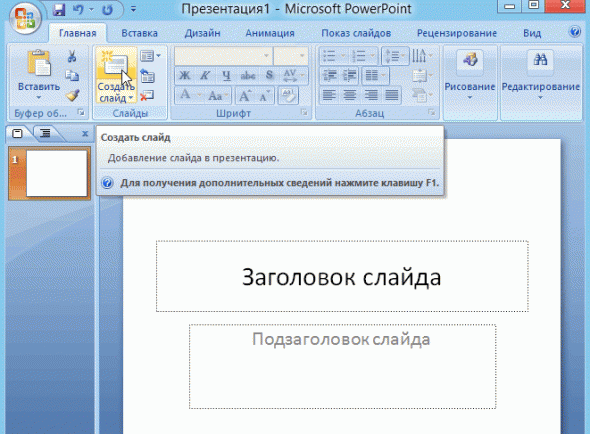
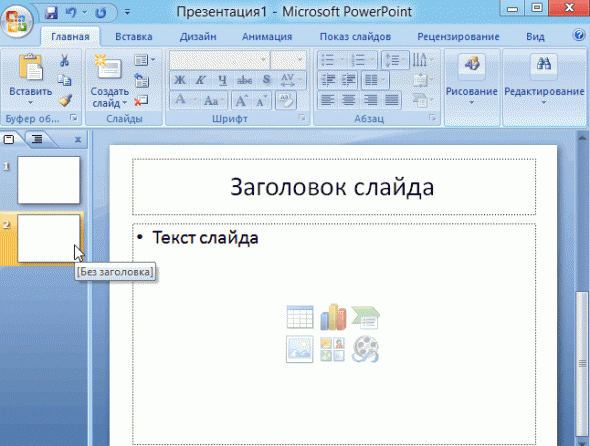
До речі, слайди можна видаляти (клацніть в колонці зліва за потрібною і натисніть клавішу DEL, переміщати, змінювати між собою місцями – за допомогою мишки).
Як ми вже помітили, слайд у нас вийшов самий простий: заголовок і текст під ним. Щоб була можливість, наприклад, розмістити текст у дві колонки (легко порівнювати об’єкти при такому розташуванні) – можна змінити макет слайда. Для цього клацаємо правою кнопкою мишки по екрану зліва в колонці і вибираємо налаштування: макет/…”. См. на картинку нижче.
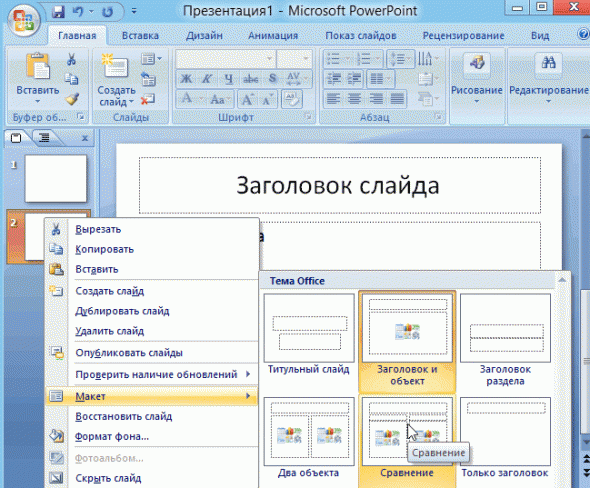 Я додам ще пару слайдів і моя презентація буде складатися з 4-х сторінок (слайдів).
Я додам ще пару слайдів і моя презентація буде складатися з 4-х сторінок (слайдів).
Всі сторінки нашої роботи – поки білі. Непогано було б надати їм який-небудь дизайн (тобто вибрати потрібну тему). Для цього відкрийте вкладку “дизайн/теми”.
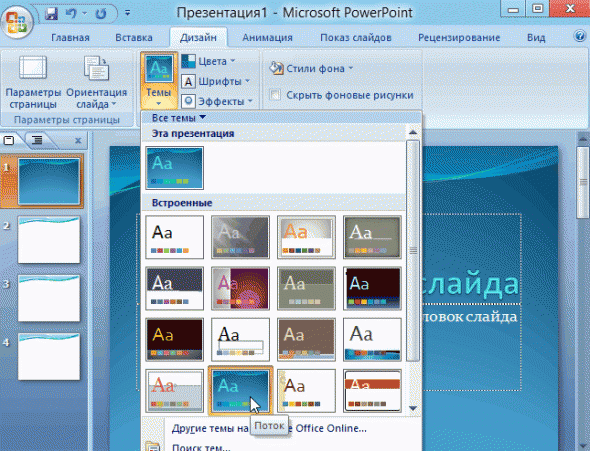
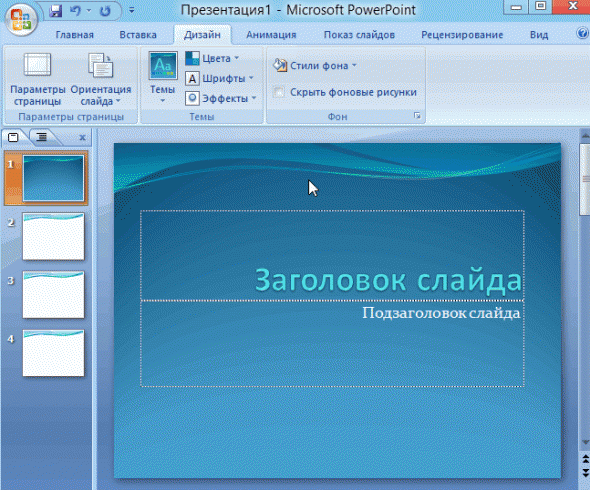
Тепер наша презентація вже не така блякла…
Пора перейти до редагування текстової інформації нашої презентації.
2.3 Робота з текстом
З текстом в Power Point працювати просто і легко. Досить натиснути на потрібний блок мишкою і вписати текст, або просто скопіювати і вставити з іншого документа.
Так само за допомогою мишки його можна легко перемістити або повернути, якщо затиснути ліву кнопку мишки на кордоні рамочки, що оточує текст.
До речі, в Power Point, як і в звичайному Word, підкреслюються червоною рискою всі слова, написані з помилками. Тому звертайте увагу на правопис – дуже неприємно, коли на презентації бачиш грубі помилки!
У своїй презентації я додам текст на всі сторінки, вийде приблизно таке…
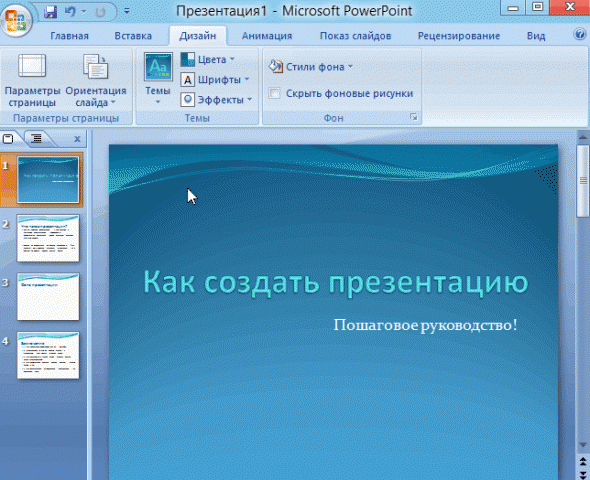
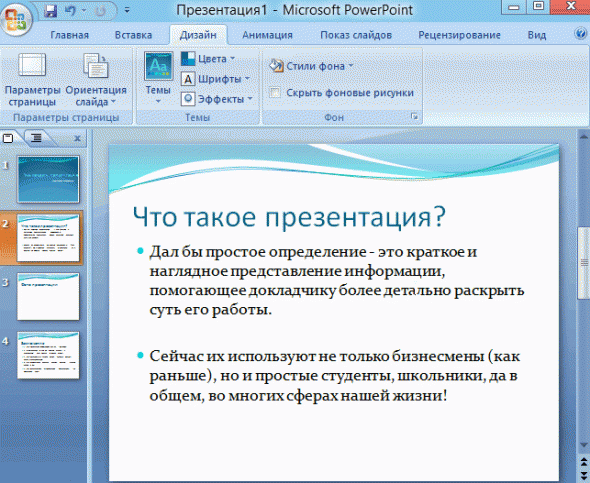
2.4 Редагування та додавання графіків, діаграм, таблиць
Діаграми і графіки, зазвичай, застосовуються для того, щоб наочно продемонструвати зміна одних показників, щодо інших. Наприклад, показати прибуток цього року, щодо минулого.
Для вставки діаграми, натисніть у програмі Power Point: “вставка/діаграма”.
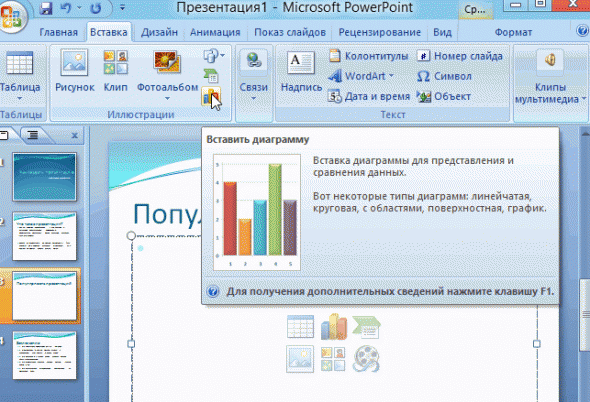 Далі з’явиться вікно, в якому буде багато різних видів діаграм і графіків -вам залишилося тільки вибрати відповідну. Тут можна знайти: кругові діаграми, точкові, лінійні і т. д.
Далі з’явиться вікно, в якому буде багато різних видів діаграм і графіків -вам залишилося тільки вибрати відповідну. Тут можна знайти: кругові діаграми, точкові, лінійні і т. д.
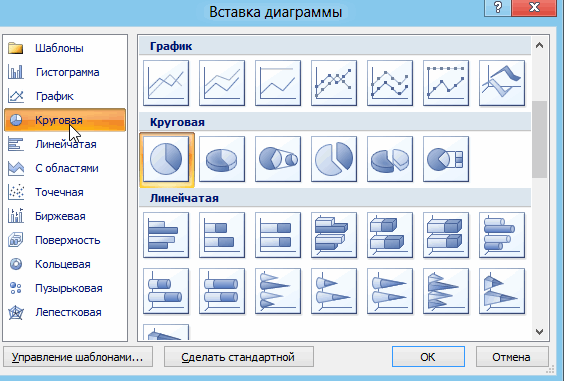 Після того, як ви визначитеся з вибором, перед вами відкриється вікно Excel пропозицію ввести показники, які будуть відображатися на графіку.
Після того, як ви визначитеся з вибором, перед вами відкриється вікно Excel пропозицію ввести показники, які будуть відображатися на графіку.
У своєму прикладі я вирішив зробити показник популярності презентацій по роках: з 2010 по 2013 рік. См. картинку нижче.

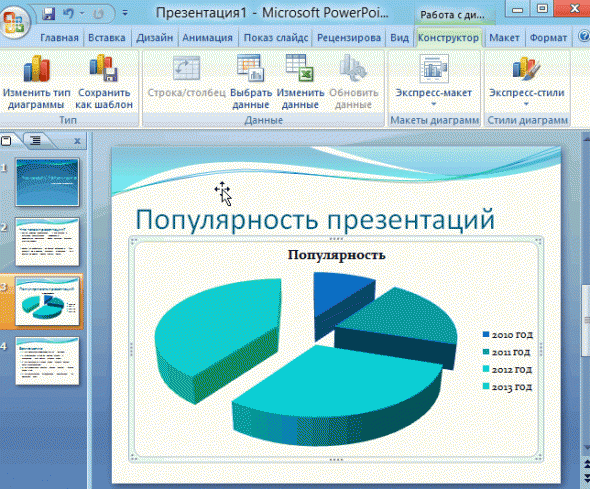
Для вставки таблиць, натисніть на: “вставка/таблиця”. Зверніть увагу, що ви відразу ж можете вибрати кількість рядків і стовпців в створюваній табличці.
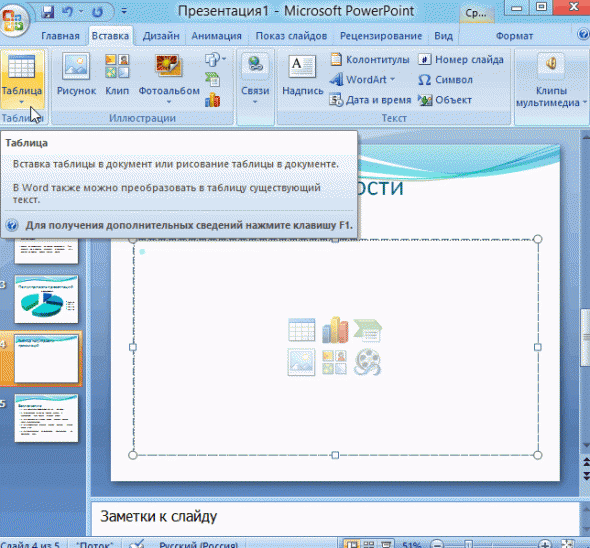
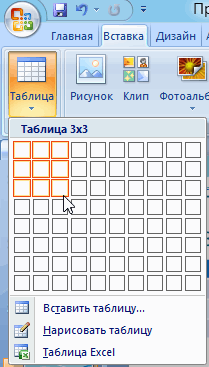 Ось, що вийшло, після заповнення:
Ось, що вийшло, після заповнення:
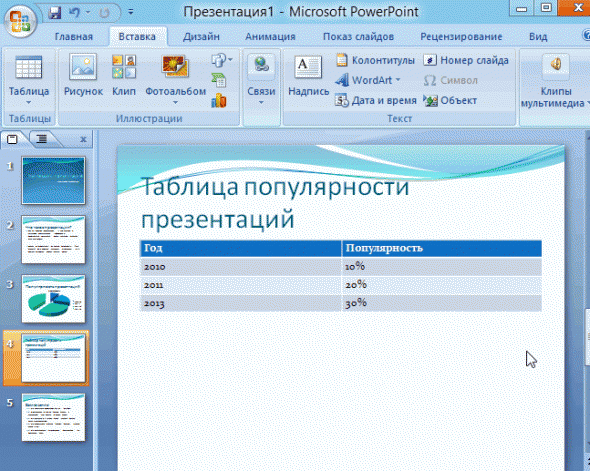
2.5 Робота з картинками
Сучасну презентацію дуже складно уявити без картинок. Тому вставляти їх вкрай бажано, адже більшості людей буде нудно, якщо не буде цікавих знімків.
Для початку не мельчите! Намагайтеся не розміщувати багато картинок на одному слайді, краще зробіть картинки більший і додайте ще один слайд. З задніх рядів, іноді, дуже складно розгледіти маленькі деталі зображень.
Додати картинку просто: тиснете “вставка/зображення”. Далі вибираєте місце, де зберігаються у вас картинки і додаєте потрібну.
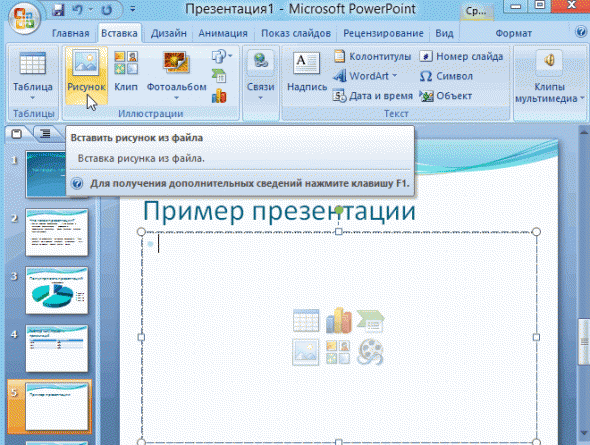
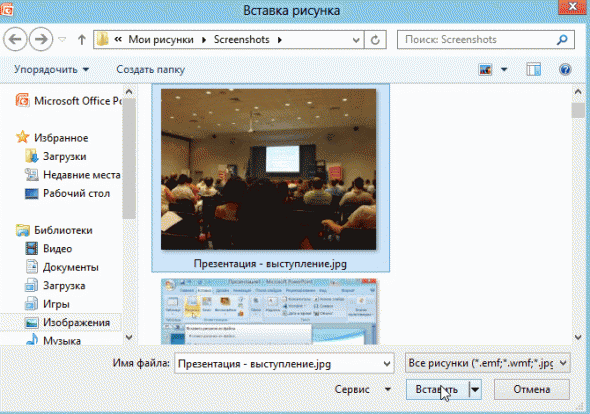

2.6 Вставка звуку і відео
Вставка звуку і відео дуже схожі по своїй суті. Взагалі, ці речі не завжди і скрізь варто включати в презентацію. По-перше, не завжди і не скрізь доречно, якщо у вас буде звучати музика посеред мовчання слухачів, які намагаються проаналізувати вашу роботу. По-друге, на комп’ютері, на якому ви будете представляти свою презентацію може не бути потрібних кодеків або ще яких-небудь файлів.
Для додавання музики або фільму, клацніть: “вставка/фільм(звук)”, далі вкажіть місце на вашому жорсткому диску, де лежить файл.
 Програма попередить вас, що при перегляді даного слайда вона автоматично почне відтворювати відео. Погоджуємося.
Програма попередить вас, що при перегляді даного слайда вона автоматично почне відтворювати відео. Погоджуємося.


2.7 Накладення переходів і анімації
Напевно, багато бачили на презентаціях, і навіть у фільмах, що між деякими кадрами зроблені красиві переходи: наприклад, кадр як сторінка книги, перегортається на наступний аркуш, або поступово розчиняється. Те ж саме можна зробити і в програмі power Point.
Для цього виберіть потрібний слайд в колонці зліва. Далі в розділі “анімація” виберіть пункт “стиль переходу”. Тут можна вибрати десятки різних змін сторінок! До речі, при наведенні на кожну – ви будете бачити, як сторінка буде відображатися при демонстрації презентації.
Важливо! Перехід діє тільки на один слайд, який ви обрали. Якщо ви вибрали перший слайд, то запуск вашої презентації розпочнеться з цього переходу!
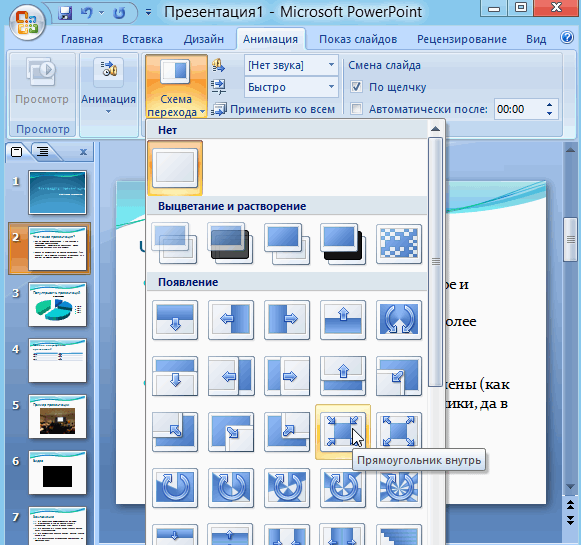 Приблизно ті ж самі ефекти, які накладаються на сторінки презентації, можна накласти і на наші об’єкти на сторінці: наприклад на текст (ця штука називається анімацією). Це дозволить зробити різко спливаючий текст, або з’являється з порожнечі і т. п.
Приблизно ті ж самі ефекти, які накладаються на сторінки презентації, можна накласти і на наші об’єкти на сторінці: наприклад на текст (ця штука називається анімацією). Це дозволить зробити різко спливаючий текст, або з’являється з порожнечі і т. п.
Для накладення такого ефекту виберіть потрібний текст, клацніть по вкладці “анімація”, а потім натисніть “налаштування анімації”.
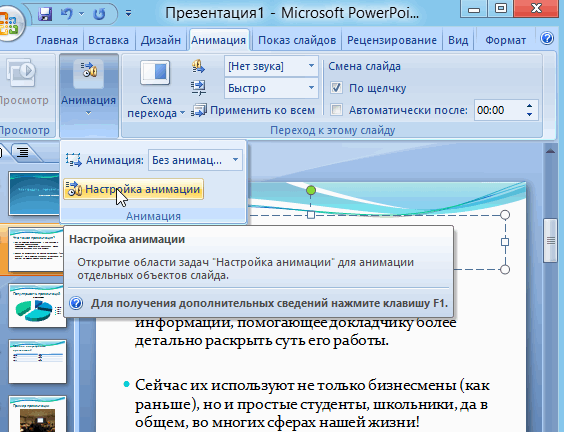
Перед вами, праворуч, буде колонка, в якій можна додати різні ефекти. До речі, результат буде відображатися моментально, в режимі реального часу, тому ви без праці підберете потрібний ефект.
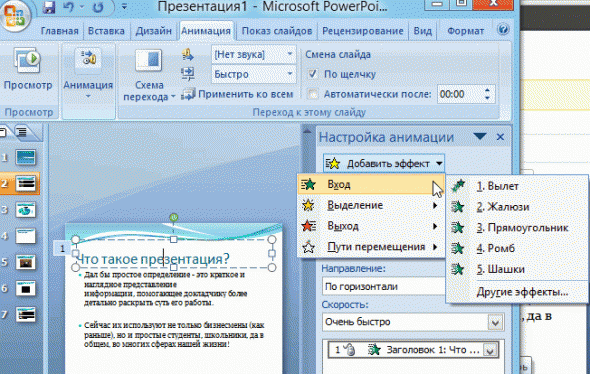
2.8 Демонстрація і представлення презентації
Для початку показу своєї презентації можете просто натиснути на кнопку F5 (або натиснути кнопку “показ слайдів”, а потім вибрати “почати показ із початку”).
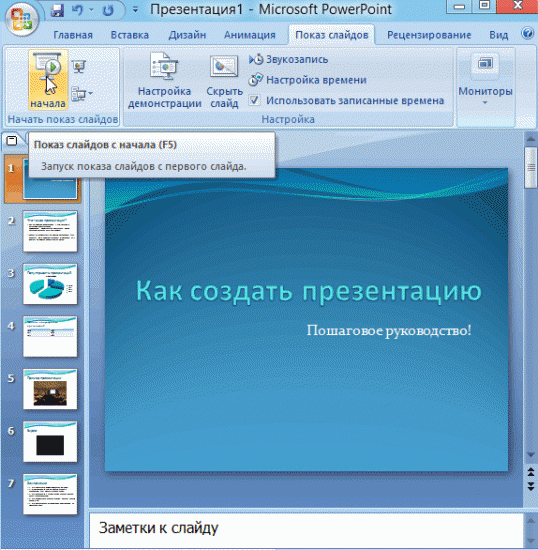 Бажано ще зайти в налаштування показу презентації і відрегулювати все, як вам необхідно.
Бажано ще зайти в налаштування показу презентації і відрегулювати все, як вам необхідно.
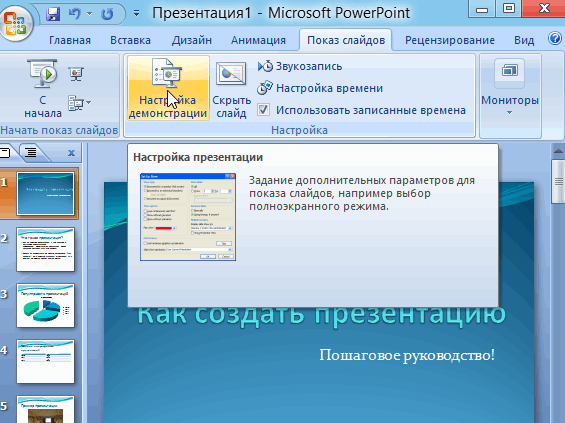 Наприклад, можна запускати презентацію в повно-екранному режимі, змінювати слайди за часом або в ручну (тут залежить від вашої підготовки і виду доповіді), налаштувати параметри показу зображень та ін.
Наприклад, можна запускати презентацію в повно-екранному режимі, змінювати слайди за часом або в ручну (тут залежить від вашої підготовки і виду доповіді), налаштувати параметри показу зображень та ін.
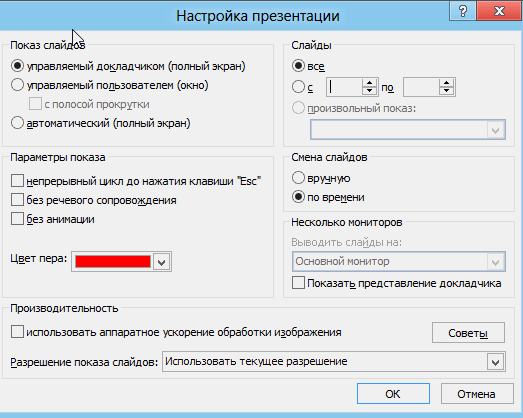
3. Висновок
В цій статті, в принципі, ми з вами створили саму звичайну презентацію. У висновку не хотілося б зупинятися на якихось технічних моментах, або радах про використання альтернативних програм. У будь-якому випадку, основа презентації – це якість вашого матеріалу, чим цікавіше ваш доповідь (додайте до цього фото, відео, текст) – тим краще презентація!
Варто, напевно, з особистого досвіду, перерахувати найбільш поширені помилки і помилки про презентаціях.
3.1 Як зробити презентацію без помилок?
1) Перевіряйте орфографію. Грубі орфографічні помилки можуть повністю зіпсувати загальне враження про виконану роботу. Помилки в тексті підкреслюються червоною хвилястою лінією.
2) Якщо ви використовували звук або фільми у своїй презентації, та збираєтеся представляти її не зі свого ноутбука (комп’ютера), то скопіюйте ці мультимедіа файли разом з документом презентації! Не зайвим буде взяти кодеки, якими вони повинні відтворюватися. Дуже часто виявляється, що на іншому комп’ютері відсутні дані матеріали і ви не зможете продемонструвати в повному світлі свою роботу.
3) Випливає із другого пункту… Якщо ви плануєте роздрукувати презентацію, і представити її у паперовому вигляді не додавайте в неї відео і музику – все одно не буде видно і чути на папері!
4) Презентація – це не тільки слайдів з картинками, ваша доповідь – дуже важливий!
5) Не мельчите – з задніх рядів побачити дрібний текст важко.
6) Не використовуйте бляклих квітів: жовтий, світло сірий та ін Краще замініть їх на чорний, темно-синій, бардовий та ін. Це дозволить слухачам чітко бачити ваш матеріал.
7) ?Останній пораду, напевно, дуже стане в нагоді студентам. Не відкладайте виготовлення презентації на останній день! За законом підлості – в цей день все буде йти шкереберть!
Вдалого виступу!


